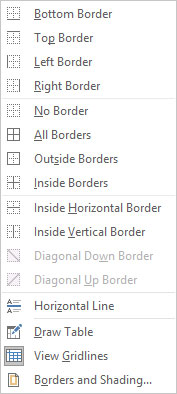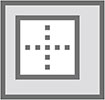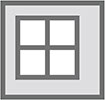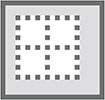Rammi í Microsoft Word 2019 er málsgreinarsnið. Já, það er lína. Fólk kallar það línu. En sem málsgreinasnið er rammi tengdur við málsgrein efst, neðst, til vinstri eða hægra megin eða einhver samsetning þar af. Línan getur verið þykk, þunn, tvöföld, þreföld, strikuð eða máluð í ýmsum litum.
Eins og allir málsgreinastíll, festist rammi við málsgreinina sem hann er settur á: Bættu við ramma vinstra megin við núverandi málsgrein, ýttu á Enter og næsta málsgrein erfir sama ramma.
Rammar geta líka verið hluti af stíl, notaðir á texta eins og hvert annað snið.

Til að stjórna sniði ramma, smelltu á Home flipann. Í Málsgrein hópnum, leitaðu að hnappinum Borders. Hnappurinn sýnir jaðarstíl núverandi málsgreinar, eins og No Border. Smelltu á þennan hnapp til að nota sniðið sem sýnt er. Til að velja annan ramma stíl og skoða aðra valkosti, smelltu á þríhyrninginn við hlið hnappsins. Landamæravalmyndin er sýnd hér.
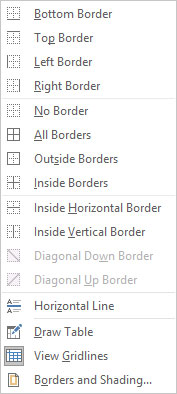
Valmyndirnar Borders og Shading.
Lokaatriðið í valmyndinni Borders kallar fram Borders and Shading valmyndina. Notaðu þann valmynd til að öðlast meiri sveigjanleika þegar rammagreinir eru sniðnar.
Að setja ramma utan um málsgrein í Word 2019
Til að setja ramma á einhverja eða allar hliðar málsgreinar skaltu fylgja þessum skrefum:
Settu innsetningarbendilinn í málsgrein.
Smelltu á Home flipann.
Í Málsgreinar hópnum, smelltu á þríhyrninginn við hliðina á Borders skipanahnappnum.
Valmyndin Borders birtist.
Veldu ramma stíl af valmyndinni.
Til dæmis, til að setja línu ofan á málsgreinina, veldu Top Border.
Ramminn er settur á með því að nota línustíl, þykkt og litastillingu í glugganum Borders and Shading.
Til að nota margar línur skaltu velja báða rammasniðin í röð. Til dæmis, til að bæta við línum fyrir ofan og neðan málsgrein, veldu fyrst Top Border skipunina og smelltu síðan á Borders skipunina aftur og veldu Bottom Border.
- Láréttir rammar teygja sig á milli vinstri og hægri spássíu málsgreinarinnar. Þessar spássíur eru aðrar en spássíur blaðsíðunnar.
- Algeng notkun á rammagreinum er að setja af stað skjalheiti eða fyrirsögn.
- Þegar margar málsgreinar eru valdar er ramminn settur á allar málsgreinar sem hóp. Þess vegna birtist efst eða neðst rammi aðeins á fyrstu eða síðustu málsgreininni í völdum reit.
- Ef þú ýtir á Enter til að enda málsgreinina er rammasniðið beitt á eftirfarandi málsgrein. Fyrir efri og neðri ramma eru áhrifin að aðeins fyrsta eða síðasta málsgreinin sýnir rammalínuna.
Hnefaleikar í mörgum málsgreinum
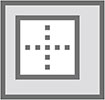
Til að festa reit utan um málsgrein, notaðu Outside Borders skipunina, sem er að finna á Borders valmyndinni. Þegar margar málsgreinar eru valdar sveiflast reiturinn um hópinn.
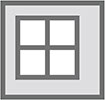
Ef þú vilt setja inn nokkrar málsgreinar í röð og halda línum á milli málsgreina, notaðu All Borders skipunina í stað Outside Borders. Táknið All Borders er sýnt á spássíu.
- Fleiri og fínir valkostir fyrir málsgreinar í hnefaleikum má finna í glugganum Borders and Shading.
- Áður en þú verður brjálaður í málsgreinabox, gætirðu þurft í skjalinu þínu í staðinn borð
Að fjarlægja landamæri
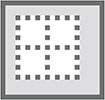
Til að fjarlægja rammasniðið úr einni eða fleiri textagreinum skaltu nota No Border sniðið: Veldu málsgreinina(r), smelltu á Borders hnappinn og veldu síðan No Border.
Til að fjarlægja tiltekna hluta ramma, notaðu Borders and Shading valmyndina.